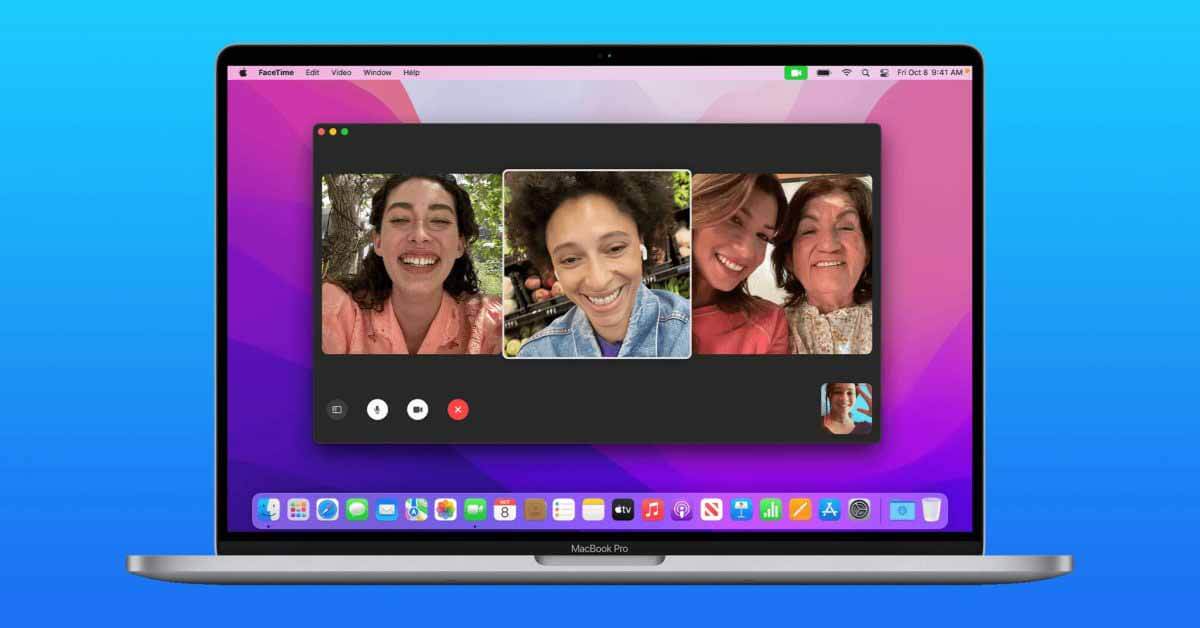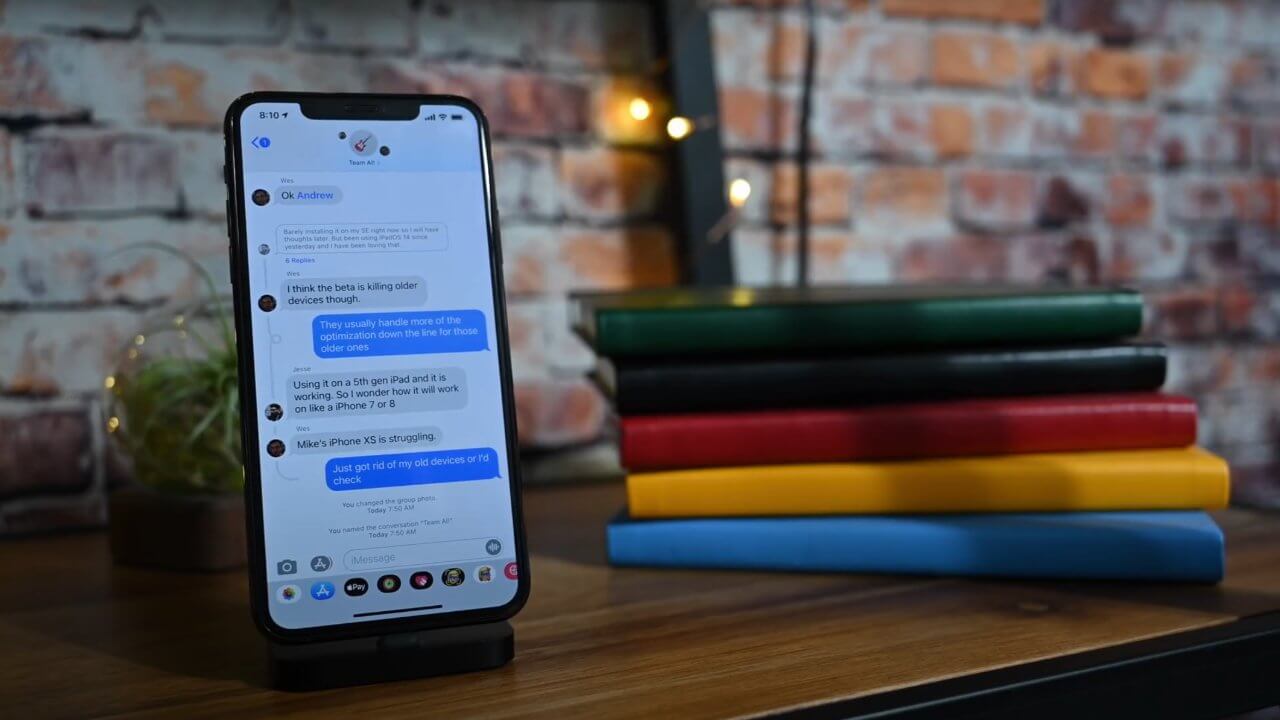предоставляется вам с помощью CleanMyMac X. Найдите скрытый мусор, большие старые папки, неиспользуемые приложения и интенсивные потребители памяти. Вы также можете использовать CleanMyMac X для удаления вредоносных программ, нежелательных всплывающих окон и расширений вирусов. Попробуй бесплатно.
Apple официально выпустила macOS Monterey для широкой публики, и одно из приложений, которое получит крупное обновление в этом году, — FaceTime. Впервые Apple добавляет в FaceTime на Mac новые функции, такие как портретный режим, вид сетки и другие. Перейдите ниже для получения полной информации.
Что нового в FaceTime в macOS Monterey?
Портретный режим
Одна из самых популярных функций камеры iPhone — портретный режим, в котором фон размывается с эффектом боке и фокусируется на объекте. Apple впервые представляет это на Mac. Портретный режим в FaceTime размывает фон и фокусирует внимание на вас во время видеозвонка FaceTime.
Чтобы управлять этим параметром, в приложении FaceTime на Mac во время видеозвонка выполните одно из следующих действий:
Щелкните Центр управления в строке меню, щелкните «Видеоэффекты», затем выберите «Портрет» под FaceTime. Щелкните плитку, затем нажмите кнопку «Видеоэффекты».
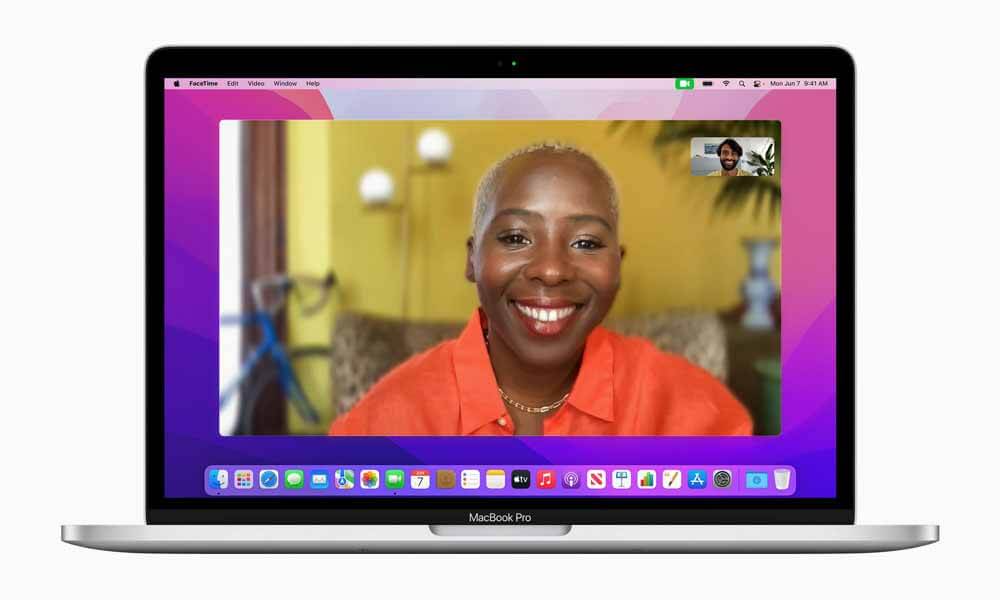
Вид сетки
Подобно другим приложениям для видеосвязи, таким как Zoom и Skype, FaceTime также добавил новый интерфейс просмотра сетки с macOS Monterey. Этот новый дизайн позволяет вам видеть людей в групповых вызовах FaceTime на плитках одинакового размера и выделять текущего говорящего, чтобы легко узнать, кто говорит. Вы можете видеть в сетке до 18 лиц одновременно.
Чтобы управлять представлением группового вызова FaceTime, наведите указатель мыши на окно вызова, затем щелкните «Сетка» в правом верхнем углу окна.
Пространственный звук, широкий спектр и изоляция голоса
Apple также добавила несколько новых звуковых функций в приложение FaceTime. К ним относятся пространственный звук, режим изоляции голоса и режим широкого спектра.
Пространственный звук — создает звуковое поле, которое помогает разговору течь так же легко, как и лицом к лицу. Голоса ваших друзей звучат так, как будто они исходят с той стороны, в которой они находятся во время разговора. Режим изоляции голоса — этот режим микрофона выделяет ваш голос с помощью машинного обучения, чтобы определять окружающие шумы и блокировать их. Так что воздуходувка на улице или лай собаки в соседней комнате не прервут ваш звонок. Режим широкого спектра — этот режим микрофона передает каждый звук в ваш звонок. Он идеально подходит, когда вы берете уроки музыки или хотите, чтобы ваш друг слышал все, что происходит в пространстве, в котором вы находитесь.
Чтобы управлять настройками звука при вызове FaceTime, во время вызова FaceTime щелкните Центр управления в строке меню, затем щелкните «Режим микрофона». Здесь вы можете выбрать между широким спектром и режимом изоляции голоса.
Ссылки FaceTime
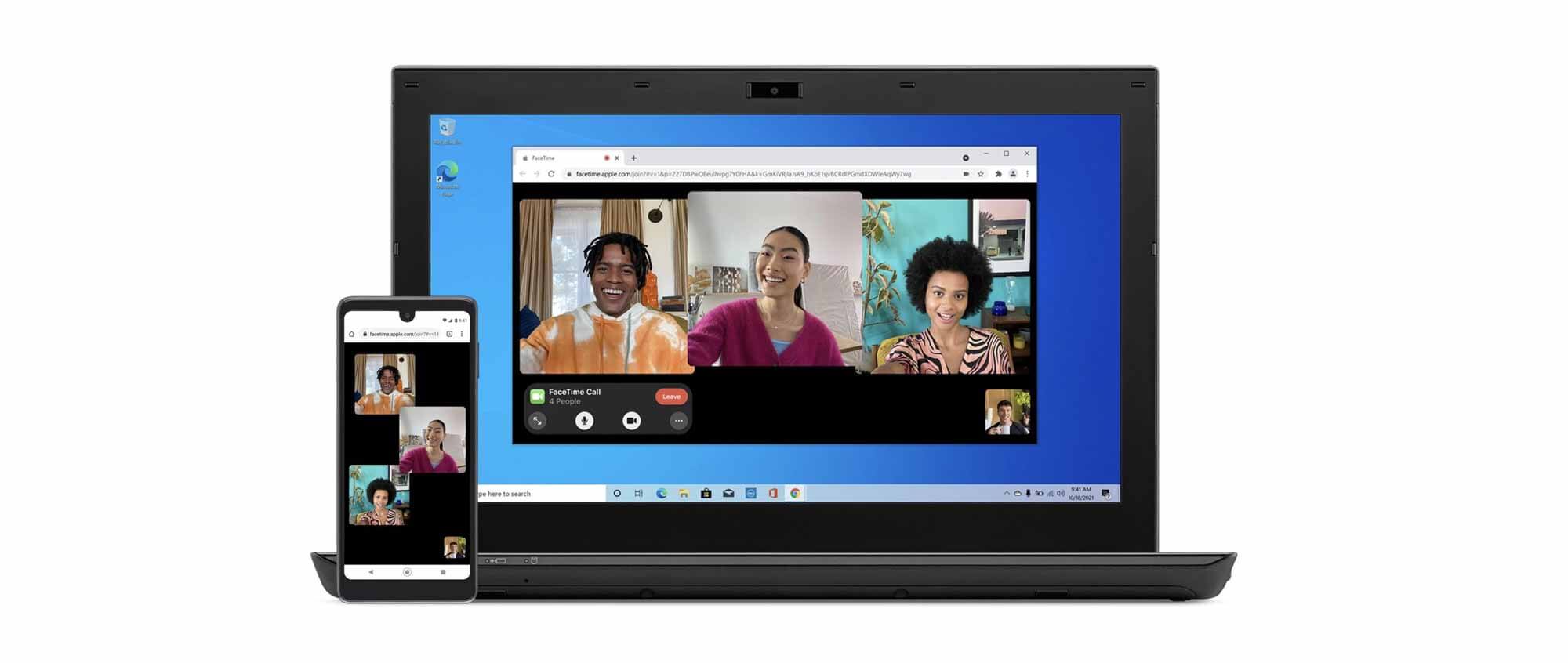
Наконец, одно из самых больших изменений FaceTime с обновлениями этого года для Mac, iPhone и iPad: поддержка ссылок FaceTime. Это позволяет вам приглашать людей на вызов FaceTime с помощью веб-ссылки, которой можно поделиться где угодно, в том числе с людьми, использующими Android и Windows.
Да, впервые пользователи Android и Windows могут присоединяться к звонкам FaceTime через Интернет, включая как групповые, так и индивидуальные звонки. Чтобы создать ссылку FaceTime, просто найдите кнопку «Создать ссылку» в приложении FaceTime на своем Mac.
Еще впереди…
Одна из главных функций macOS Monterey пока недоступна: SharePlay. Apple описывает SharePlay как «новый способ поделиться синхронизированным опытом в FaceTime», и хотя изначально планировалось включить его в первый выпуск macOS Monterey, Apple отложила его, чтобы продолжить совершенствование функциональности.
Новая версия macOS Monterey с включенной функцией SharePlay в настоящее время находится на стадии бета-тестирования — macOS 12.1 — и мы ожидаем, что она будет выпущена для широкой публики раньше, чем позже.
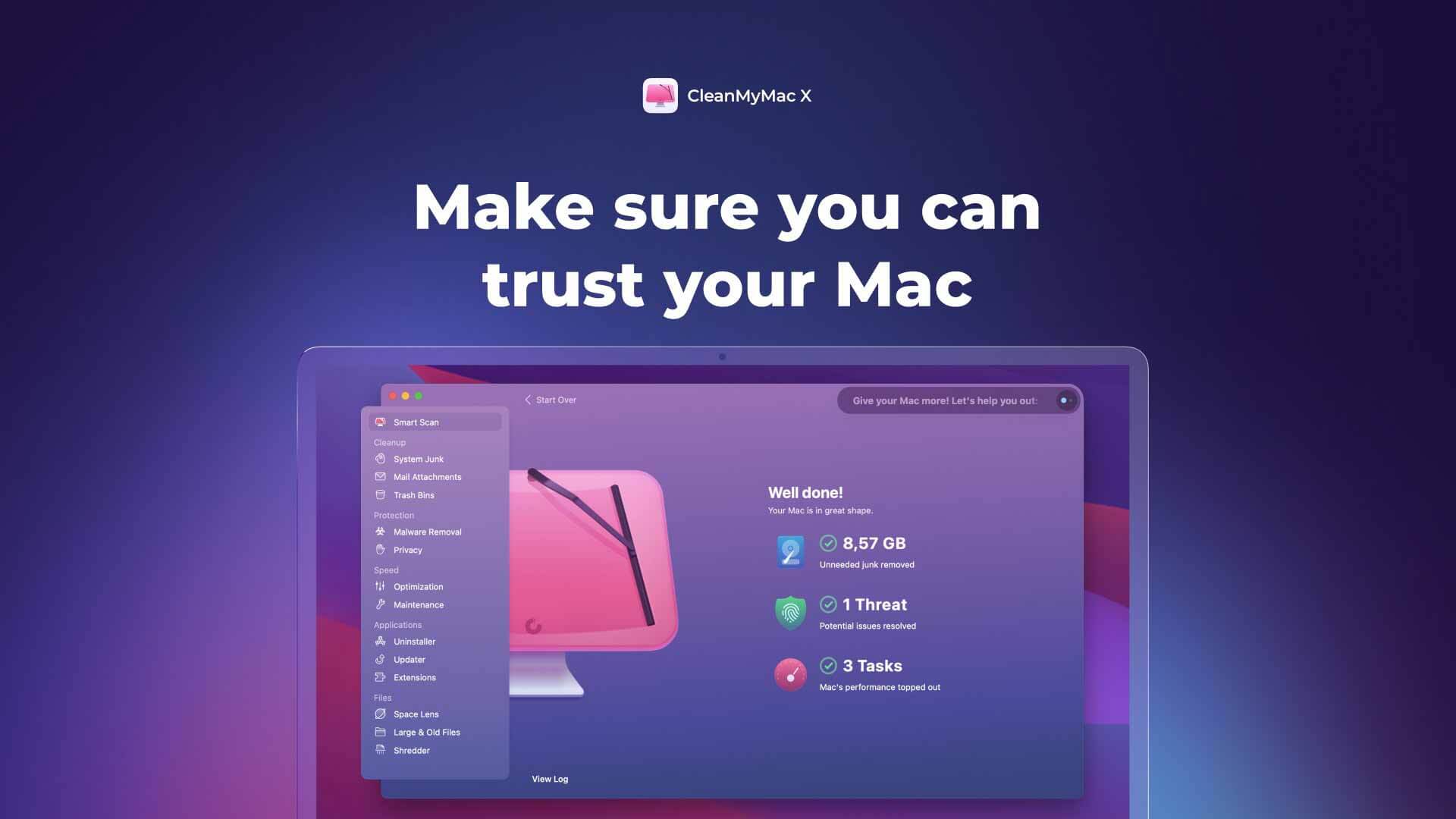
предоставляется вам с помощью CleanMyMac X. Найдите скрытый мусор, большие старые папки, неиспользуемые приложения и интенсивные потребители памяти. Вы также можете использовать CleanMyMac X для удаления вредоносных программ, нежелательных всплывающих окон и расширений вирусов. Попробуй бесплатно.